Spotify es un servicio de transmisión de música digital con funciones gratuitas y de pago. Es el proveedor de servicios de transmisión de música más grande del mundo, con más de 381 millones de usuarios activos mensuales, incluidos 172 millones de suscriptores de pago, a partir de septiembre de 2021. Spotify puede brindarle acceso instantáneo a una amplia biblioteca en línea de música y podcasts, que es muy popular como puedes escuchar el contenido de tu elección cuando te apetezca.
En el siguiente tutorial, aprenderá cómo instalar Spotify en el escritorio de la estación de trabajo Fedora 36 Linux usando dos métodos diferentes con el administrador de paquetes Flatpak instalado de forma nativa o para los usuarios que buscan una opción alternativa usando Snapcraft usando el terminal de línea de comando.
Actualizar Fedora
Primero, antes de comenzar la instalación, debe actualizar su sistema para asegurarse de que todos los paquetes existentes estén actualizados para evitar conflictos.
sudo dnf upgrade --refresh -yInstalar Spotify – Método Flatpak
La primera opción es usar el administrador de paquetes Flatpak. Flatpak se instala de forma predeterminada en los sistemas Fedora y es muy respetado como una opción alternativa al administrador de paquetes DNF en sus sistemas en comparación con Snapcraft, que es más popular en los sistemas basados en Debian/Ubuntu.
Primero, reinstale el paquete Flatpak si lo eliminó anteriormente.
sudo dnf install flatpak -yA continuación, debe habilitar Flatpack para Fedora con el siguiente comando en su terminal:
sudo flatpak remote-add --if-not-exists flathub https://flathub.org/repo/flathub.flatpakrepoAhora instala Spotify usando el siguiente comando flatpak.
flatpak install flathub com.spotify.Client -yInstalar Spotify – Método Snapcraft
La segunda opción es usar el administrador de paquetes Snap. Los usuarios de Fedora pueden estar familiarizados con Snap, ya que es creado y mantenido por Ubuntu; sin embargo, no está instalado de forma nativa en su sistema. Sin embargo, esto se puede instalar con relativa rapidez.
De forma predeterminada, el administrador de paquetes instantáneos no está instalado, por lo que deberá ejecutar el siguiente comando.
sudo dnf install snapd -yA continuación, algunos paquetes vienen en versión clásica, por lo que debe crear un enlace simbólico a activar la compatibilidad con las instantáneas clásicas, que algunos paquetes aún requieren fuera del repositorio de Snapcraft.
sudo ln -s /var/lib/snapd/snap /snapA continuación, para asegurarse de que las rutas de Snap se hayan generado correctamente, debe reiniciar su PC ahora o, de lo contrario, puede tener problemas durante la sesión actual al instalar paquetes de Snapcraft.
rebootA continuación, debe instalar los “snap core files” para que todo funcione correctamente. De lo contrario, es posible que surjan problemas en el futuro.
sudo snap install coreA continuación, instale el paquete de Spotify usando snap:
sudo snap install spotifyResolución de problemas de SELinux
Snapcraft funciona principalmente sin tocar SELinux, pero es posible que se produzcan errores. Para generar un módulo de política local para permitir el acceso, use el siguiente comando si encuentra el error de Selinux snap-update-ns .
ausearch -c 'snap-update-ns' --raw | audit2allow -M my-snapupdatens
semodule -X 300 -i my-snapupdatens.ppEn segundo lugar, para cualquier error relacionado con user lnk_file , usa lo siguiente en tu terminal.
ausearch -c 'snapd' --raw | audit2allow -M my-snapd
semodule -X 300 -i my-snapd.ppCómo iniciar Spotify
Ahora que tiene instalado el cliente de Spotify, el lanzamiento se puede realizar en la terminal de inmediato.
Los usuarios de Flatpak deberán iniciar usando el siguiente comando desde una instancia de terminal:
flatpak run com.spotify.ClientAlternativamente, las instalaciones de Snap deben usar lo siguiente.
sudo snap run spotifySin embargo, esto no es práctico y usaría la siguiente ruta en su escritorio para abrir el curso.
Actividades> Mostrar aplicaciones> Spotify .
Ejemplo:
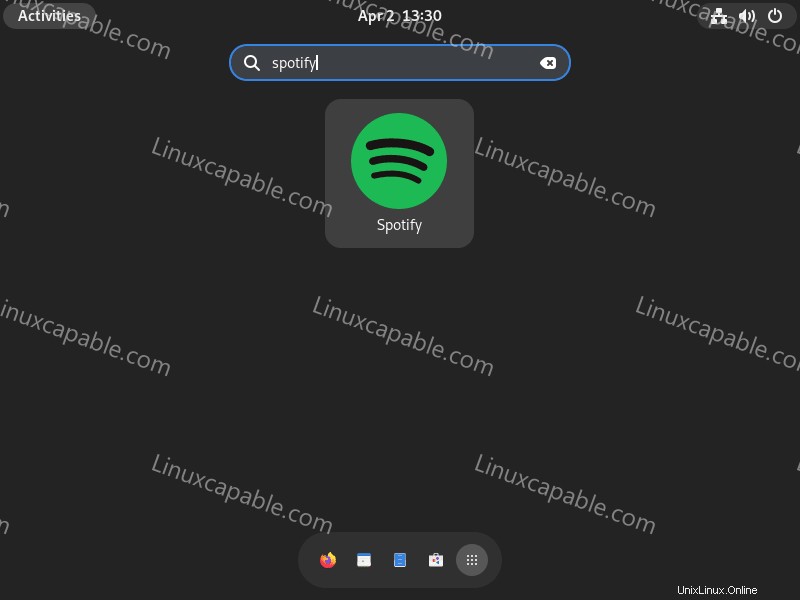
Una vez que abra Spotify, verá la primera pantalla de inicio predeterminada. Desde aquí, puede iniciar sesión o crear una cuenta.
Ejemplo:
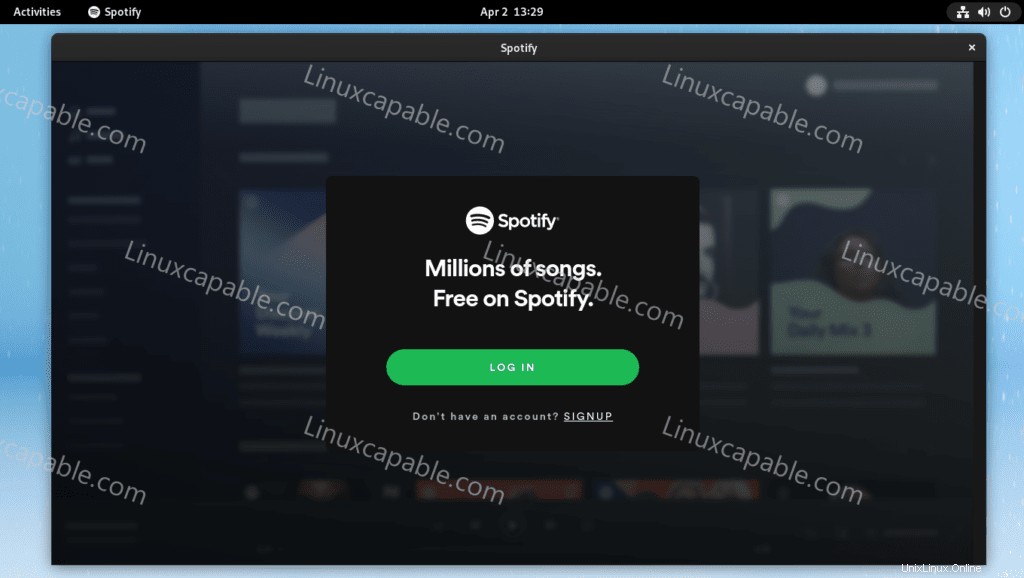
Enhorabuena, ha instalado e iniciado Spotify con éxito.
Cómo actualizar/actualizar Spotify
Las actualizaciones deberían aparecer en las notificaciones, pero si estas no se muestran a veces, se recomienda verificar usando la terminal independientemente de usar uno de los siguientes comandos para buscar actualizaciones.
Método Flatpack
flatpak updateMétodo de ajuste
sudo snap refreshCómo quitar (desinstalar) Spotify
Utilice uno de los siguientes comandos para adaptarse al método de instalación original para los usuarios que ya no necesitan la aplicación.
Método de eliminación de Flatpak
flatpak remove --delete-data com.spotify.Client -yA continuación, ejecute el siguiente comando para cualquier limpieza sobrante necesaria.
flatpak remove --unusedMétodo de ajuste
sudo snap remove spotify